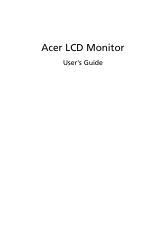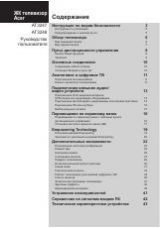Инструкция для Acer P246HL
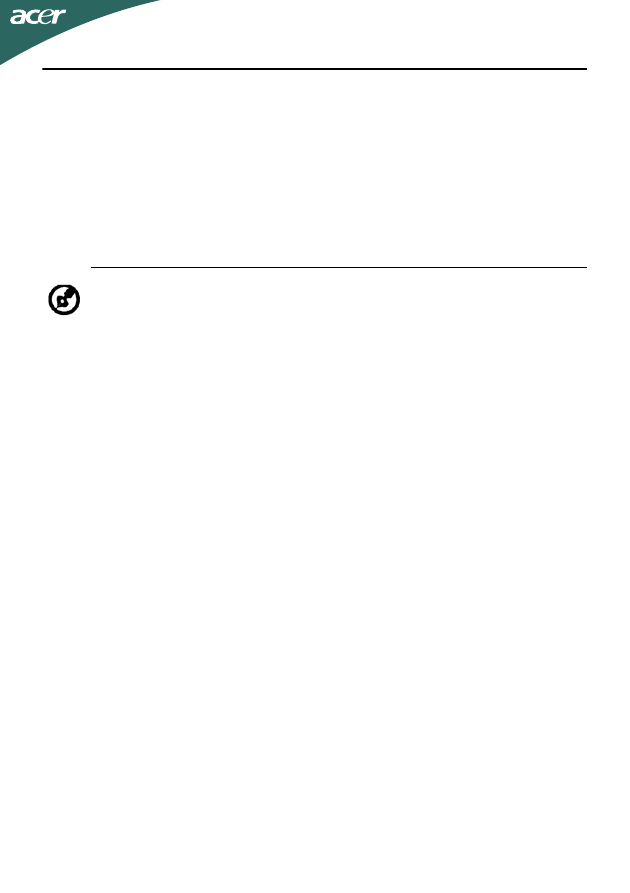
RU-3
Обслуживание
изделия
Не
следует
проводить
обслуживание
изделия
самостоятельно
,
поскольку
вследствие
открытия
и
снятия
крышек
могут
оголиться
опасные
области
под
напряжением
и
возникнуть
другие
риски
.
Все
обслуживание
должно
осуществляться
квалифицированными
работниками
.
Отсоедините
изделие
от
сетевой
розетки
и
обратитесь
за
обслуживанием
к
квалифицированному
персоналу
в
следующих
случаях
:
•
шнур
питания
поврежден
,
обрезан
или
изношен
;
•
на
изделие
была
пролита
жидкость
;
•
изделие
попало
под
воздействие
дождя
или
воды
;
•
изделие
уронили
,
или
корпус
был
поврежден
;
•
производительность
изделия
изменилась
,
что
является
признаком
необходимости
обслуживания
;
•
изделие
не
работает
должным
образом
после
соблюдения
всех
инструкций
по
эксплуатации
.
Заявление
о
пикселах
на
ЖКД
ЖКД
изготовлен
с
помощью
высокоточных
производственных
технологий
.
Тем
не
мене
некоторые
пикселы
могут
иногда
загораться
неправильно
или
гореть
красным
или
черным
цветом
.
Это
не
влияет
на
записанное
изображение
и
не
может
рассматриваться
как
неисправность
.
Советы
и
информация
для
комфортного
использования
При
продолжительном
использовании
компьютеров
от
пользователей
могут
поступать
жалобы
на
головную
боль
или
утомление
глаз
.
После
работы
за
компьютером
в
течение
многих
часов
они
также
подвержены
риску
возникновения
телесных
повреждений
.
Продолжительная
работа
,
неправильная
осанка
,
неправильный
привычный
стиль
работы
,
стресс
,
нарушение
условий
работы
,
здоровье
персонала
и
другие
факторы
значительно
увеличивают
риск
возникновения
телесных
повреждений
.
Неправильное
использование
компьютера
может
привести
к
кистевому
туннельному
синдрому
,
тендосиновиту
,
тендовагиниту
или
другим
мышечно
-
скелетным
повреждениям
.
В
руках
,
запястьях
,
кистях
,
плечах
,
шее
или
спине
могут
возникнуть
следующие
симптомы
:
•
онемение
,
жжение
или
покалывание
;
•
тупая
боль
,
болезненные
ощущения
или
болезненность
при
дотрагивании
;
•
боль
,
отечность
или
пульсация
;
•
оцепенелость
или
стеснение
;
•
ощущение
холода
или
слабость
.
При
возникновении
данных
симптомов
или
любого
другого
периодического
или
постоянного
дискомфорта
и
/
или
боли
,
связанной
с
использованием
компьютера
,
немедленно
проконсультируйтесь
с
врачом
и
проинформируйте
об
этом
отдел
безопасности
и
охраны
труда
вашей
компании
.
В
следующем
разделе
приведены
советы
по
комфортному
использованию
компьютера
.
Поиск
комфортной
зоны
Найдите
комфортную
зону
,
настроив
угол
обзора
монитора
с
помощью
подножки
,
или
измените
высоту
кресла
для
достижения
максимального
удобства
.
Следуйте
следующим
советам
:
•
избегайте
работы
в
одной
позе
в
течение
слишком
долгого
промежутка
времени
;
•
не
сутультесь
и
/
или
не
отклоняйтесь
назад
;
•
регулярно
вставайте
и
прогуливайтесь
,
чтобы
снять
напряжение
в
мышцах
ног
;
•
делайте
короткие
перерывы
,
чтобы
дать
отдохнуть
шее
и
плечам
;
•
избегайте
перенапряжения
мышц
или
сведения
плеч
;
•
правильно
размещайте
внешний
монитор
,
клавиатуру
и
мышь
в
пределах
зоны
удобного
доступа
;
•
если
вы
работаете
с
монитором
больше
,
чем
с
документами
,
поместите
его
в
центр
стола
,
чтобы
снизить
напряжение
на
шею
.
Примечание
.
Изменяйте
только
настройки
,
описанные
инструкциями
по
эксплуатации
.
Неправильная
настройка
может
повлечь
повреждение
и
обычно
требует
кропотливой
работы
квалифицированных
специалистов
для
восстановления
нормальной
работы
устройства
.
Оглавление инструкции
- Страница 1 из 24
Содержание Специальные замечания, касающиеся жидкокристаллических мониторов .............................................................................................. 1 Информация по безопасности и удобству ......................................... 2 Распаковка
- Страница 2 из 24
Специальные замечания, касающиеся жидкокристаллических мониторов Нижеизложенные признаки являются нормальными для жидкокристаллического монитора и не указывают на наличие неполадки. ПРИМЕЧАНИЯ • • • • Из-за характера люминесцентного излучения экран может мигать в начале работы с монитором. Чтобы
- Страница 3 из 24
Информация по безопасности и удобству Правила техники безопасности Внимательно прочитайте данные инструкции. Сохраните этот документ. Он может понадобиться вам в будущем. ПРЕДУПРЕЖДЕНИЕ. Простота доступа Убедитесь, что к розетке сети переменного тока, к которой подключен сетевой шнур, обеспечен
- Страница 4 из 24
Обслуживание изделия Не следует проводить обслуживание изделия самостоятельно, поскольку вследствие открытия и снятия крышек могут оголиться опасные области под напряжением и возникнуть другие риски. Все обслуживание должно осуществляться квалифицированными работниками. Отсоедините изделие от
- Страница 5 из 24
Забота о зрении Просмотр в течение долгого времени, ношение неправильно подобранных очков или контактных линз, яркий свет, чрезмерное освещение комнаты, плохо сфокусированные экраны, мелкие шрифты и дисплеи с низким уровнем контрастности – все это может привести к напряжению глаз. В следующем
- Страница 6 из 24
Распаковка Во время распаковки коробки, пожалуйста, проверьте, имеются ли в наличии все нижеуказанные позиции, если в будущем вам потребуется перевозить или пересылать монитор, сохраните упаковочный материал. • Монитор с ЖК-дисплеем • Сетевой шнур переменного тока • Кабель типа D-SUB (опция) •
- Страница 7 из 24
Установка / снятие подставки Примечание. Извлеките монитор и основание из упаковочной коробки. Осторожно положите монитор экраном вниз на устойчивую поверхность (чтобы не поцарапать экран, подложите ткань). Установка: Присоединение. Совместите основание с подставкой и прижмите основание по
- Страница 8 из 24
Подсоединение сетевого шнура • • • • • Прежде всего, убедитесь в том, что вы используете правильный сетевой шнур в соответствии с правилами в вашем регионе. Настоящий монитор снабжен универсальным устройством питания, который обеспечивает возможность эксплуатации как в регионах с использованием
- Страница 9 из 24
Энергосбережение Монитор будет приведен в режим энергосбережения при помощи сигнала управления от контроллера дисплея, с индикацией светодиодом питания янтарного цвета. Состояние ON / ВКЛ. Режим энергосбережения Цвет светодиода Синий Янтарный Состояния экономии энергии будут поддерживаться до
- Страница 10 из 24
Назначение контактов разъема 15-контактный сигнальный кабель цветного дисплея КОНТАКТ № 1. 2. 3. 4. 5. 6. 7. 8. ОПИСАНИЕ Красный Зеленый Синий Monitor Ground DDC-return R-Ground G-Ground B-Ground КОНТАКТ № 9. 10. 11. 12. 13. 14. 15. RU-9 ОПИСАНИЕ +5V Logic Ground Monitor Ground DDC-Serial Data
- Страница 11 из 24
24-контактный сигнальный кабель цветного дисплея* Контакт 1. 2. 3. Значение TMDS Data2TMDS Data2+ TMDS Data 2/4 Shield Контакт 13. 14. 15. 4. NC 16. 5. 6. 7. 8. 9. 10. 11. 12. NC DDC Clock DDC Data NC TMDS Data1TMDS Data1+ TMDS Data 1/3 Shield NC 17. 18. 19. 20. 21. 22. 23. 24. Значение NC Питание
- Страница 12 из 24
Taблицa cтaндaртного времени Режим Разрешение 1 VGA 640 x 480 60 Гц 2 MAC 640 x 480 66,66 Гц 3 VESA 720 x 400 70 Гц 4 SVGA 800 x 600 56 Гц 5 SVGA 800 x 600 60 Гц 6 XGA 1024 x 768 60 Гц 7 XGA 1024 x 768 70 Гц 8 VESA 1152 x 864 75 Гц 9 SXGA 1280 x 1024 60 Гц 10 WXGA 1280 x 800 60 Гц 11 WXGA+ 1440 x
- Страница 13 из 24
Установка Для подключения монитора к главной системе выполните шаги, перечисленные ниже: Шаги: 1. 1-1 Подключите кабель видеосигнала a. Убедитесь в том, что и монитор, и компьютер выключены. b. Подключите к компьютеру кабель VGA. 1-2 Подсоедините кабеля DVI (только для моделей с аналоговым входом)
- Страница 14 из 24
Элементы управления для пользователя Сетевая кнопка/Сетевой индикатор: Нажмите эту кнопку, чтобы включить или выключить сетевое питание. Загорается, указывая включение питания. Использование оперативного меню Нажмите функциональную кнопку для вызова оперативного меню. Оперативное меню позволяет
- Страница 15 из 24
Технология Acer eColor Management Инструкции по работе Шаг 1: Нажмите кнопку “ ” для открытия экранного меню Acer eColor Management и доступа к режимам сценариев Шаг 2: Кнопками “” и “” выберите режим Шаг 3: Нажмите кнопку “AUTO” для подтверждения выбора и выполнения автоматической настройки.
- Страница 16 из 24
Регулировка настроек в экранном меню Примечание. Следующая информация приведена исключительно в справочных целях. Реальные характеристики устройств могут отличаться от указанных. Экранное меню можно использовать для регулировки настроек ЖКмонитора. Чтобы открыть экранное меню, нажмите кнопку Меню.
- Страница 17 из 24
Регулировка положения меню на экране 1 Нажмите кнопку Меню, чтобы открыть экранное меню. 2 Кнопками управления курсором в экранном меню выделите пункт Экранное меню. Выделите параметр, который хотите отрегулировать. RU-16
- Страница 18 из 24
Регулировка настроек 1 Нажмите кнопку Меню, чтобы открыть экранное меню. 2 Нажимая кнопки / , в экранном меню выберите пункт Изображение. Выделите параметр, который хотите отрегулировать. 3 Меню Настройка позволяет настраивать Язык меню и другие важные параметры. RU-17
- Страница 19 из 24
Сведения об изделии 1 Нажмите кнопку Меню, чтобы открыть экранное меню. 2 Нажимая кнопки / , в экранном меню выберите пункт Изображение. Будут показаны основные сведения о ЖК-мониторе для текущего входного сигнала. RU-18
- Страница 20 из 24
Диагностика неисправностей Прежде чем вы отошлете монитор с ЖК-дисплеем на сервисное обслуживание, пожалуйста, проверьте список диагностики неисправностей, приведенный ниже, возможно, вы сможете определить, в чем заключается проблема, самостоятельно. (VGA Mode) Проблема Текущее состояние
- Страница 21 из 24
(DVI Mode) Проблема Текущее состояние Исправление Изображение отсутствует Светодиод ВКЛ. • Светодиод ВЫКЛ. • • • Светодиод светится янтарным цветом • Нарушение (Только модель с аудиовходом) (опция) Звук отсутствует или уровень звука слишком низкий • • При помощи OSD отрегулируйте яркость и контраст
- Страница 22 из 24
Acer Incorporated 8F, 88, Sec. 1, Hsin Tai Wu Rd., Hsichih Taipei Hsien 221, Taiwan Tel : 886-2-2696-1234 Fax : 886-2-2696-3535 Declaration of Conformity We, Acer Incorporated 8F, 88, Sec. 1, Hsin Tai Wu Rd., Hsichih, Taipei Hsien 221, Taiwan Contact Person: Mr. Easy Lai, E-mail:
- Страница 23 из 24
Acer America Corporation 333 West San Carlos St., San Jose CA 95110, U. S. A. Tel : 254-298-4000 Fax : 254-298-4147 www.acer.com Federal Communications Commission Declaration of Conformity This device complies with Part 15 of the FCC Rules. Operation is subject to the following two conditions: (1)
- Страница 24 из 24
 1
1 2
2 3
3 4
4 5
5 6
6 7
7 8
8 9
9 10
10 11
11 12
12 13
13 14
14 15
15 16
16 17
17 18
18 19
19 20
20 21
21 22
22 23
23